Wszystko o ustawieniu dźwięku na komputerze

- 1977
- 560
- Roman Pawlik
Wszyscy bardzo często używamy naszych komputerów do rozrywki. Obejrzyj film, serial lub zagraj w grę na laptopie - powszechna rzecz w weekend lub po pracy. Ale pomimo tego potrzebujesz dźwięku. Jeśli nie wiesz, jak skonfigurować dźwięk na komputerze, ten artykuł jest dla Ciebie.

Każdej aplikacji lub grze zawsze towarzyszy efekty dźwiękowe
Pierwszą rzeczą na początek jest upewnienie się, że dźwięk jest włączony lub poziom głośności jest wystarczający, aby go usłyszeć. Po prawej, w dolnym rogu ekranu, na pasku zadań można znaleźć piktogram przedstawiający głośnik. Naciskając go lewym przyciskiem myszy, zobaczysz skalę, na której wyświetlany jest poziom dźwięku. Poruszając go powyżej lub niżej (w nowych systemach lewej i prawej), możesz zrobić głośniej lub cichszy.
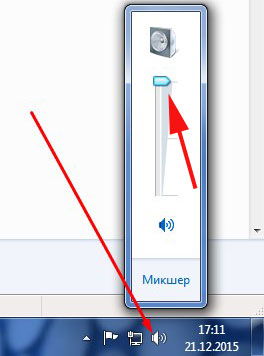
Jeśli używasz dodatkowego sprzętu dźwiękowego - głośników, sprawdź poprawność ich fizycznego połączenia z komputerem. Może się zdarzyć, że wszystko jest poprawnie podłączone do odpowiedniego złącza, jednak urządzenie nie odtwarza dźwięku. Problem może być to, że to urządzenie nie jest wybrane w ustawieniach dźwięku. Aby naprawić to irytujące nieporozumienie, kliknij prawy przycisk myszy na tym samym piktogramie z głośnikiem i w wyświetlonym menu, wybierz „Play Devices”. Jeśli na tej liście wyświetlonych jest kilka urządzeń, spróbuj wyznaczyć kolejne odtwarzanie. Po wybraniu prawa na liście kliknij „Właściwości”. W oknie, które otworzyło się na karcie „General”, zainstaluj to urządzenie (ON.) „W akapicie” Zastosowanie urządzenia ”. Przechodząc do następnej zakładki „Poziomy” może dostosować poziom głośności kolumn. Aby sprawdzić dźwięk, przejdź do zakładki „Dodatkowo”. Tam znajdziesz przycisk „Sprawdzanie”, klikając, w którym można usłyszeć dźwięk z wybranego urządzenia. Pamiętaj, aby sprawdzić poziom dźwięku samych kolumn, skonfigurowanie wszystkiego w systemie, może okazać się, że kontrola głośności na urządzeniach dźwiękowych jest przynajmniej zainstalowana.

Kolejnym niuansem podczas konfigurowania dźwięku na komputerze są oczywiście sterowniki, bardzo często problem leży w nich. Bez poprawnie zainstalowanych sterowników sprzęt komputera nie będzie działał poprawnie. Aby dowiedzieć się, czy to jest cała sprawa - otwórz „Panel sterowania”, a następnie „sprzęt i dźwięk” i kliknij „Menedżer urządzeń”. Następnie otworzy się okno z listą prawie wszystkich sprzętu komputera. Na tej liście musisz znaleźć „urządzenia dźwiękowe, gier i wideo”.

Jeśli jest taki punkt, a obok niego jest wykrzyknik - oznacza to, że kierowca jest nieobecny lub działa nieprawidłowo. Wszystko, co musisz zrobić, to zainstalować odpowiedni sterownik. Możesz pobrać go na stronę producenta swojego laptopa. Jeśli użyjesz stacjonarnego komputera, będziesz musiał szukać modelu karty dźwiękowej. Możesz ułatwić zadanie specjalnego oprogramowania, które sama w sobie znajduje wszystkie niezbędne sterowniki, jednym z tych narzędzi jest Everest. Ponownie zainstaluj może również rozwiązać problem, jeśli wcześniej zainstalowałeś sterowniki. Może, aby prosta aktualizacja naprawi wszystkie problemy.

Jeśli ten element jest całkowicie nieobecny, może to oznaczać, że masz komputer bez karty dźwiękowej (która oczywiście jest mało prawdopodobna), albo komputer nie widzi karty dźwiękowej lub jest wadliwy. Tutaj musisz sprawdzić kartę pod kątem wydajności, a jeśli nie działa, zastąp ją inną. Jest jeszcze jedna opcja - spróbuj włączyć urządzenie za pośrednictwem BIOS. Bardziej szczegółowe na temat tej metody poniżej.
Inną opcją jest to, że wszystkie dźwięki systemowe działają tak, jak powinny, ale podczas oglądania filmu dźwięk jest nieobecny z jakiegoś powodu. Oto cała sprawa w kodeksach. Instalacja odtwarzaczy dla audio i wideo, na przykład VLC Media Player, KMP, Pobierz pakiet kodeku K-Lite może rozwiązać ten problem. Po instalacji powinien pojawić się dźwięk w filmie, po prostu nie zapomnij wskazać odpowiedniej aplikacji w właściwościach pliku wideo, które ją odtworzą.

Przejdźmy teraz do wspomnianego otoczenia w BIOS. Zasadniczo należy zauważyć, że jest to niezwykle rzadkie, ponieważ karta dźwiękowa jest domyślnie włączona. Jest jednak wszystko. Aby przejść do BIOS, konieczne jest naciśnięcie określonego klucza lub ich kombinacji podczas włączenia komputera. Z reguły jest to F2 lub Usuń, istnieją jednak inne opcje. Wszystko to zależy od marki producenta laptopa. Te informacje można znaleźć w Internecie. Teraz, gdy poszedłeś na BIOS, musisz znaleźć element „zintegrowane peryferyjne” lub coś podobnego do tego, ponieważ w zależności od wersji nazwa może się różnić. Na liście, która się otwiera, wybierz żądane urządzenie audio i sprawdź, czy jest włączone. W pobliżu możesz zmienić „Wyłączone” (OFF) na „włączone” (włącznie) lub „automatycznie” (automatycznie). Lepiej zainstaluj „włączony”.

Możesz sprawić, by dźwięk strojenia na komputerze nie tylko za pomocą środków zbudowanych. Podczas instalowania sterowników często instaluje się specjalne oprogramowanie do zarządzania parametrami dźwięku. Takim programem jest Realtek HD. Możesz go znaleźć na pasku zadań lub po prostu wprowadź nazwę w wyszukiwaniu. W oknie tego narzędzia zobaczysz wszystkie informacje o podłączonych urządzeniach audio i ich parametrach, które można zmienić.

Kolejnym możliwym powodem braku dźwięku są wirusy. We współczesnym świecie istnieje tak ogromna liczba najbardziej zróżnicowanych oprogramowania wirusowego, że po prostu nie można rozważyć tej opcji, gdy coś nie działa na komputerze. Pamiętaj, aby zainstalować wysoką jakość, a co najważniejsze, licencjonowane oprogramowanie antywirusowe i monitoruj jego aktualizacje. Dlatego na rynku istnieje wystarczająca liczba potężnych bezpłatnych przeciwwirusów.
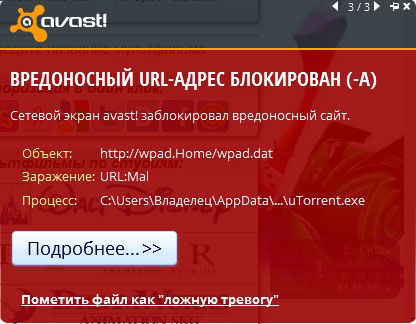
Jeśli żadna z poniższych wskazówek nie pomogła, być może karta dźwiękowa komputera jest wadliwa i powinna zostać wymieniona lub wysłana laptopa do „czyszczenia”, gdzie jest dobrze wysadzona od kurzu, może również pomóc rozwiązać nieprawidłowe działanie.
Jak możesz sprawdzić, istnieje wiele niuansów w strojeniu dźwięku na komputerze, a także problemy, które z tym powstają. Rozwiązanie każdego z nich nie reprezentuje niczego skomplikowanego i nie zajmuje dużo czasu, jedyne, co jest ważne, aby znaleźć dokładnie właściwy sposób. Napisz w komentarzach, czy artykuł pomógł Tobie i na temat twojego doświadczenia w takich sytuacjach.

